Таблица, в строках которой содержится однородная информация, принято называть списком. Как правило, над данными таких таблиц часто выполняют операции систематизации, обобщения, поиска, выборки и т.д.
Основными структурными элементами списка является:
- Заглавная строка – первая строка списка, которая состоит из заголовков столбцов (названий соответствующих полей);
- Запись – совокупность элементов, которые составляют описание строки таблицы;
- Поля – отдельные элементы данных в записи (ячейки в столбце).
Правила формирования списка
Для применения функций списка нужно придерживаться правил формирования списка:
- На рабочем листе должен располагаться только один список.
- Список должен отделяться от других данных одной пустой строкой и одним пустым столбцом. Лучше располагать такие данные выше или ниже списка.
- В первой строке списка нужно создать заглавную строку, которая содержит метки столбцов, для удобства работы.
- Желательно применить к заглавной строке форматирование, отличное от остальных строк списка.
- Метки столбцов не могут содержать более 255 символов.
- Не стоит отделять заглавную строку пустыми строками от записей.
- В столбцах должны содержаться однотипные значения.
- Не использовать пробелы при вводе значений полей.
- В списках можно использовать формулы.
- Для всех ячеек столбца рекомендуется использовать одинаковый формат.
Для правильно построенного списка можно применять операции:
- сортировки;
- фильтрации;
- вычисления промежуточных итогов;
- консолидации данных;
- формирования сводной таблицы.
Сортировка
Сортировка списка – это упорядочивание записей списка по данным одного или нескольких столбцов.
Для выполнения сортировки списка можно использовать один из способов:
- Команда Сортировка и фильтр в группе Редактирование на вкладке Главная.
- Команда Сортировка в группе Сортировка и фильтр на вкладке Данные.
Для выполнения сортировки необходимо:
- выбрать команду Сортировка от минимального к максимальному для сортировки по возрастанию;
- выбрать команду Сортировка от максимального к минимальному для сортировки по убыванию;
- выбрать команду Настраиваемая сортировка для сортировки списков по нескольким критериям, после чего в диалоговом окне Сортировка выбрать сортировку по нескольким уровням.
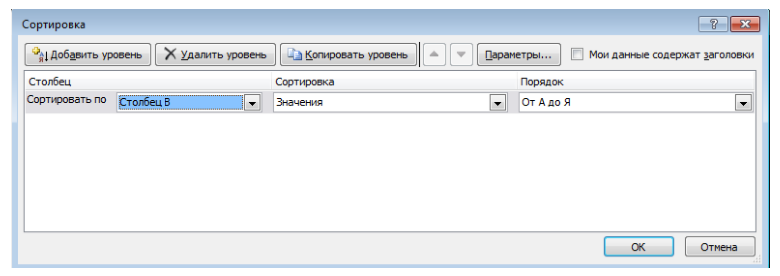
Рисунок 1. Диалоговое окно Сортировка
Кнопка Параметры вызывает окно Параметры сортировки, которое позволяет:
- настроить поиск с учетом регистра;
- настроить сортировку по строкам (по умолчанию) или по столбцам.
Фильтрация
Фильтрация является быстрым способом выделения из списка подмножества данных, которые удовлетворяют заданному условию. Условие поиска называют критерием.
При фильтрации данные, которые удовлетворяют заданным критериям выводятся на экран, остальные записи скрываются и не участвуют в последующих действиях до отмены фильтра.
Над полученными после выполнения фильтрации данными можно выполнять операции редактирования, форматирования, выводить на печать, использовать для построения диаграмм.
В Excel можно применять 2 вида фильтрации: фильтр и расширенный фильтр.
Фильтр выполняет быструю фильтрацию списка по содержимому ячеек или в соответствии с простым критерием поиска. Для применения фильтра нужно выполнить команду Фильтр списка Сортировка и фильтр в группе Редактирование на вкладке Главная или команду Фильтр в группе Сортировка и фильтр на вкладке Данные. В заглавной строке списка при применении режима Фильтра появляется в каждом столбце кнопка со стрелочкой, щелчок на которой раскрывает списки с элементами формирования критерия. Каждый столбец может быть использован в качестве критерия.
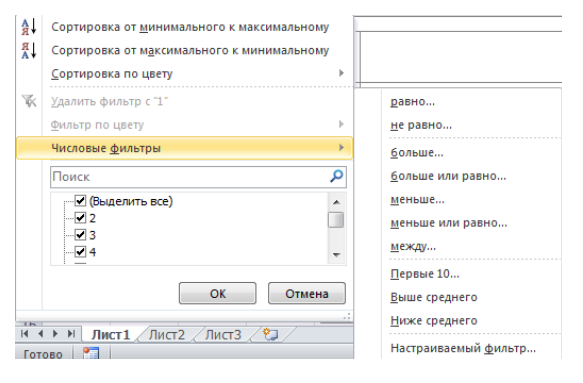
Рисунок 2. Список Числовые фильтры и список элементов, которые участвуют в формировании критерия
Для удаления фильтра:
- из одного столбца списка – выбрать из контекстного меню команду Все или Снять фильтр с (указать имя столбца);
- из всех столбцов списка – повторно выполнить команду Фильтр списка Сортировка и фильтр в группе Редактирование на вкладке Главная или команду Фильтр в группе Сортировка и фильтр на вкладке Данные.
Расширенный фильтр используют для фильтрации списка в соответствии с заданными пользователем критериями.
Преимуществами расширенного фильтра является возможность:
- сохранять критерии и многократно их использовать;
- оперативно вносить изменения в критерии в соответствии с потребностями;
- располагать результаты фильтрации в любой области рабочего листа.
Для применения расширенного фильтра нужно выполнить команду Дополнительно в группе Сортировка и фильтр на вкладке Данные.
В открывшемся окне Расширенный фильтр указывают:
- Исходный диапазон – диапазон ячеек, которые содержат список;
- Диапазон условий – диапазон ячеек, которые содержат критерий отбора;
- Поместить результат в диапазон – верхняя левая ячейка области, с которой будет выведен результат фильтрации;
- переключатель Обработка определяет расположение результатов фильтрации на рабочем листе;
- Параметр Только уникальные записи – выборка будет содержать только уникальные записи в соответствии с критериями отбора.
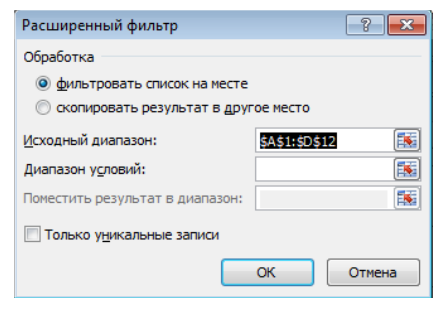
Рисунок 3. Диалоговое окно Расширенный фильтр













